Win10资源管理器卡顿解决方法
时间:2025-06-25 23:24:34 384浏览 收藏
今日不肯埋头,明日何以抬头!每日一句努力自己的话哈哈~哈喽,今天我将给大家带来一篇《Win10资源管理器无响应解决方法》,主要内容是讲解等等,感兴趣的朋友可以收藏或者有更好的建议在评论提出,我都会认真看的!大家一起进步,一起学习!
Windows 10 系统内置的文件管理工具——文件资源管理器,是用户管理和操作设备文件的重要途径。通过该工具,用户可以浏览设备的所有资源,并对文件进行打开、复制、移动等操作。然而,在实际使用中,有时会遇到 Windows 10 资源管理器无响应的情况。那么,当出现这种问题时,应该如何解决呢?接下来,本文将为您详细介绍解决方法。
Windows 10 资源管理器无响应怎么办
首先,启动您的设备,并以管理员权限运行“命令提示符”窗口;
然后,依次输入以下三条命令:
- “Dism /Online /Cleanup-Image /ScanHealth”(此命令用于扫描所有系统文件并与官方系统文件进行比对,检测系统文件是否存在异常);
- “Dism /Online /Cleanup-Image /CheckHealth”(此命令需在第一条命令完成后执行,且仅在检测到系统文件损坏时使用,用于进一步检查系统健康状况);
- “DISM /Online /Cleanup-image /RestoreHealth”(此命令会将不同步的系统文件恢复为官方标准版本);
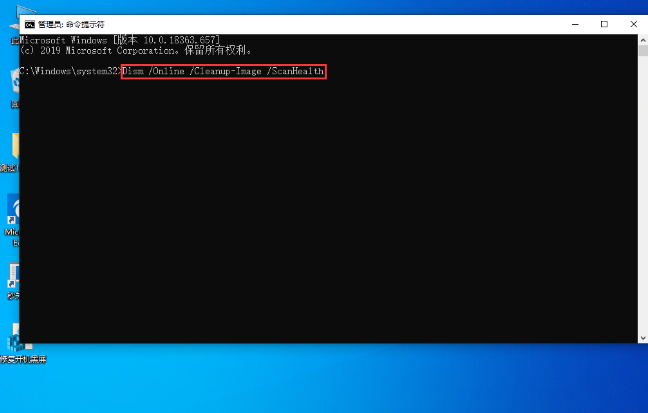
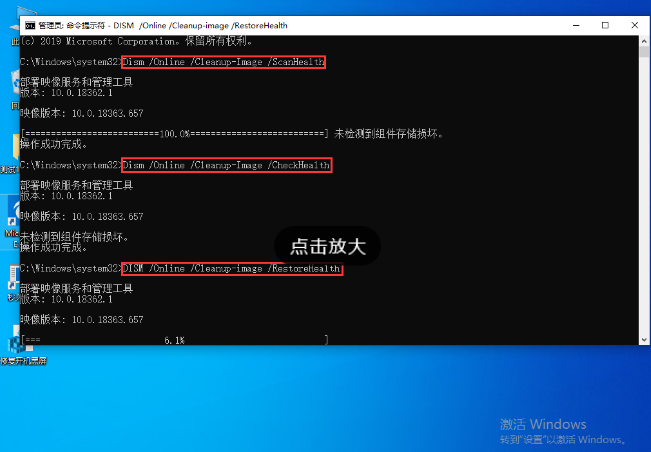
重启设备后,再次输入命令“sfc /SCANNOW”。
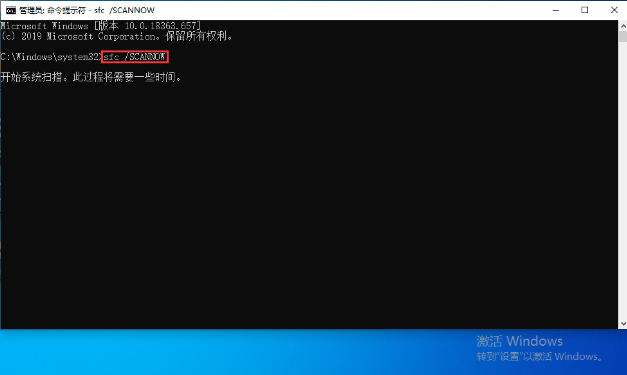
终于介绍完啦!小伙伴们,这篇关于《Win10资源管理器卡顿解决方法》的介绍应该让你收获多多了吧!欢迎大家收藏或分享给更多需要学习的朋友吧~golang学习网公众号也会发布文章相关知识,快来关注吧!
相关阅读
更多>
-
501 收藏
-
501 收藏
-
501 收藏
-
501 收藏
-
501 收藏
最新阅读
更多>
-
414 收藏
-
219 收藏
-
111 收藏
-
130 收藏
-
491 收藏
-
320 收藏
-
403 收藏
-
461 收藏
-
265 收藏
-
210 收藏
-
182 收藏
-
465 收藏
课程推荐
更多>
-

- 前端进阶之JavaScript设计模式
- 设计模式是开发人员在软件开发过程中面临一般问题时的解决方案,代表了最佳的实践。本课程的主打内容包括JS常见设计模式以及具体应用场景,打造一站式知识长龙服务,适合有JS基础的同学学习。
- 立即学习 543次学习
-

- GO语言核心编程课程
- 本课程采用真实案例,全面具体可落地,从理论到实践,一步一步将GO核心编程技术、编程思想、底层实现融会贯通,使学习者贴近时代脉搏,做IT互联网时代的弄潮儿。
- 立即学习 516次学习
-

- 简单聊聊mysql8与网络通信
- 如有问题加微信:Le-studyg;在课程中,我们将首先介绍MySQL8的新特性,包括性能优化、安全增强、新数据类型等,帮助学生快速熟悉MySQL8的最新功能。接着,我们将深入解析MySQL的网络通信机制,包括协议、连接管理、数据传输等,让
- 立即学习 500次学习
-

- JavaScript正则表达式基础与实战
- 在任何一门编程语言中,正则表达式,都是一项重要的知识,它提供了高效的字符串匹配与捕获机制,可以极大的简化程序设计。
- 立即学习 487次学习
-

- 从零制作响应式网站—Grid布局
- 本系列教程将展示从零制作一个假想的网络科技公司官网,分为导航,轮播,关于我们,成功案例,服务流程,团队介绍,数据部分,公司动态,底部信息等内容区块。网站整体采用CSSGrid布局,支持响应式,有流畅过渡和展现动画。
- 立即学习 485次学习
